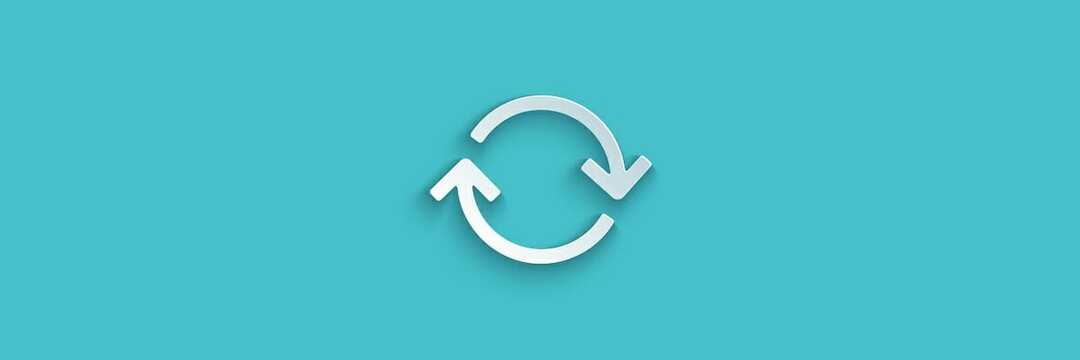- Fungerer ikke F.lux på datamaskinen din? Det er på tide å ta grep og løse problemet.
- Derfor kan du prøve å oppdatere grafikkortdriverne eller slå av Windows Night-lyset.
- Hvis du vil mestre dette operativsystemet og forhindre slike problemer, kan du gå til dette Windows 10-seksjonen også.
- Dette Feilsøkingsnav for PC-programvare inneholder en rekke nyttige tips, så sjekk det ut.
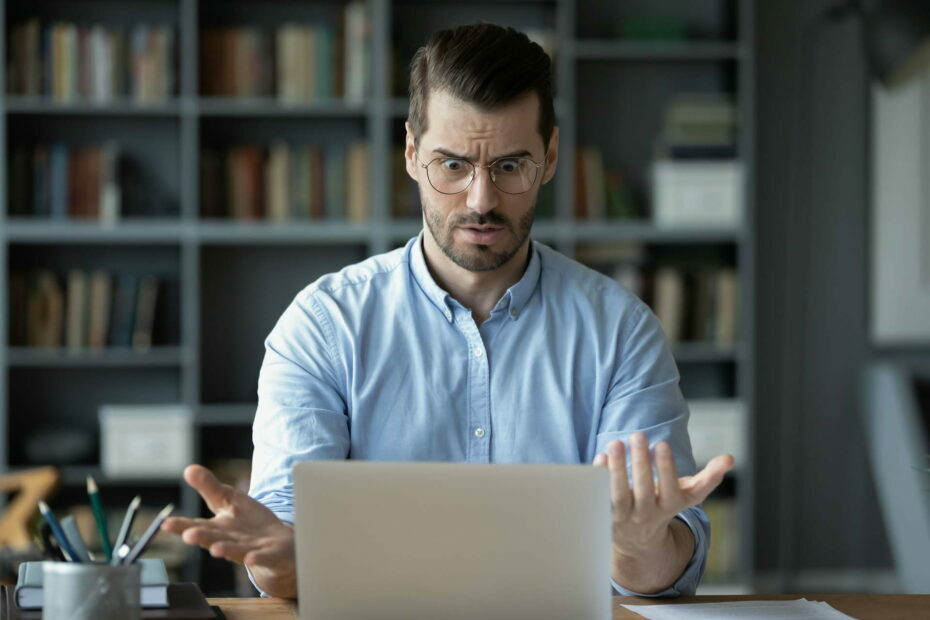
Denne programvaren vil holde driverne dine i gang, og dermed beskytte deg mot vanlige datamaskinfeil og maskinvarefeil. Sjekk alle driverne dine nå i 3 enkle trinn:
- Last ned DriverFix (bekreftet nedlastningsfil).
- Klikk Start søk for å finne alle problematiske drivere.
- Klikk Oppdater drivere for å få nye versjoner og unngå systemfeil.
- DriverFix er lastet ned av 0 lesere denne måneden.
F.lux er et plattformprogram som brukes til å justere skjermens fargetemperatur, men mange brukere rapporterte at F.lux ikke jobber på PC-en.
Programvarens hovedtrekk er reduksjon av belastningen på øynene for brukeren, spesielt når du er på maskinen om natten.
Som du kan se, er denne programvaren utrolig nyttig, og i dagens artikkel viser vi deg noen feilsøking Tips.
Jeg har lagt merke til at f.lux ikke fungerer på senere versjoner. Det er en forgjenger for å bygge inn Night Light, men med en funksjon for å skru ned lysstyrken som virkelig er poenget for meg. Noen løsninger?
Hva kan jeg gjøre hvis F.lux ikke fungerer?
1. Oppdater grafikkortdriverne

Viktigheten av å kontinuerlig oppdatere driverne dine har vært en del av mange online-samtaler i det siste, og det er på grunn av alle disse potensielt relaterte problemene.
Det er også vår anbefaling for deg i dag for å få F.lux til å fungere igjen. Selvfølgelig kan du besøke grafikkortprodusentens nettsted og laste ned det siste sjåfører for din modell.
Alternativt kan du bruke et tredjepartsverktøy som DriverFix for automatisk å oppdatere drivere med letthet og unngå all risiko helt fra starten.

Videre lar dette verktøyet deg virkelig oppdatere alle dine PC drivere med bare ett klikk. Og best av alt, å oppdage hver eneste manglende driver gjøres på få sekunder.

DriverFix
F.lux fungerer ikke? Bruk en dedikert driveroppdaterer som DriverFix for å løse problemet!
Last ned her
2. Kjør en malware-skanning

Det er ikke umulig å forestille seg å ha et virus av noe slag som forhindrer F.lux i å fungere. Når du oppdaterte driverne, gjorde det ingen forskjell, du må utføre en fullstendig systemskanning.
Hvis det er tilfelle, må du ikke utsette fjerningen skadevare. På toppen av det, bør du vurdere å bytte til et pålitelig antivirus, til å begynne med.
Hvis du ikke allerede har en kraftig, anbefaler vi sterkt å prøve Bitdefender. Den inneholder cybersikkerhetsfunksjoner av neste generasjon, effektiv flerlags anti-ransomware, og den er fortsatt enkel å bruke.

Bitdefender Antivirus Plus +
Dette antivirusprogrammet kan skanne PCen din for skadelig programvare, fjerne alle trusler og få F.lux til å fungere igjen.
Besøk nettsiden
3. Slå av Windows Night light
- Fra din Startmeny å velge Innstillinger.
- Gå videre til System og klikk på Vise.
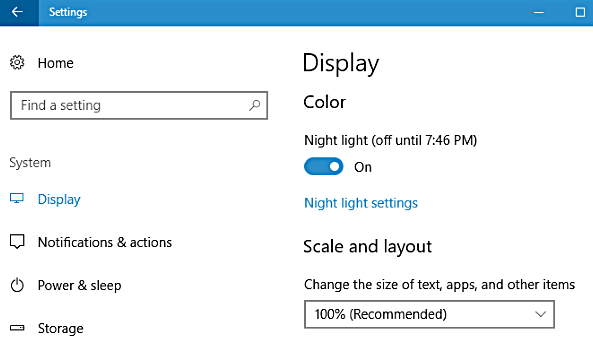
- Å velge Innstillinger for nattlys, og i Rute området du kan angi tilpassede timer eller slå av.
Hvis du har problemer med å åpne Setting-appen, kan du ta en titt på denne artikkelen for å løse problemet.
4. Oppgrader DirectX

- Forsikre deg om at du har den nyeste versjonen av DirectX installert.
- Hvis du bruker DirectX 9 på PCen din, må du oppgradere til DirectX 10 for å kunne bruke F.lux.
5. Bytt til en skjermport

- Hvis du har muligheten til å bytte til Display Port, vennligst gjør det.
- Bare koble skjermen til skjermporten og sjekk om problemet fortsatt er der.
Dette er bare et par løsninger du kan prøve hvis F.lux ikke fungerer på PC-en. De kan også brukes når F.lux fungerer ikke på den andre skjermen.
Prøv gjerne alle og gi oss beskjed i kommentarfeltet hvilken løsning som fungerte for deg.
![[Løst] Windows 10 blinkende skjerm, kan ikke gjøre noe](/f/9224e07f2a3935e72d0218bf785460a7.jpg?width=300&height=460)